Excelで半円パイチャートを作成するにはどうすればよいですか?
時々、合計値を含むデータ範囲がある場合、円グラフを挿入すると、グラフの半分が「合計」シリーズを表し、もう半分が残りのポイント値を表示することがあります。これは左のスクリーンショットに示されています。しかし、右のスクリーンショットのように、「合計」シリーズを除外した半円パイチャートを作成したい場合もあります。以下は、Excelでこれを実現する方法です。


便利なツールを使って半円パイチャートまたは半円ドーナツチャートを作成するクリック
 半円パイチャートを作成
半円パイチャートを作成
1. すべてのデータ範囲を選択し、挿入 > 挿入パイまたは ドーナツチャート > パイをクリックします。スクリーンショットをご覧ください:

2. 「凡例項目」をクリックします。 凡例項目 の 合計をクリックし、もう一度クリックして選択したら、その「凡例項目」を削除します。 凡例項目 の 合計 スクリーンショットをご覧ください: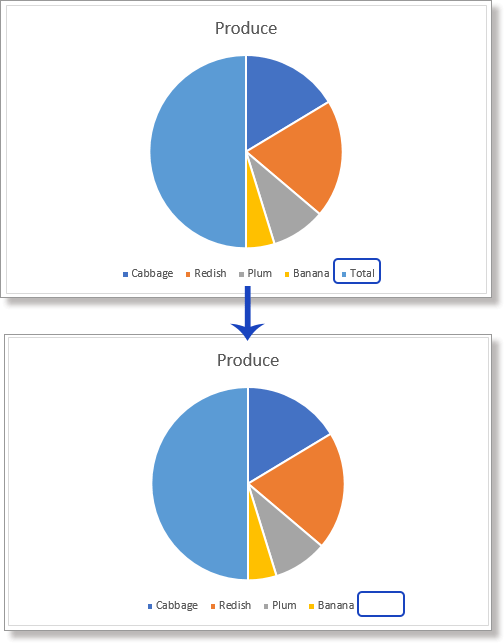
3. 「合計」の半円部分をクリックし、もう一度クリックしてこの半円を選択します。次に、右クリックしてミニツールバーを表示し、塗りつぶしの横にある矢印をクリックして 「塗りつぶしなし」を選択 し、合計シリーズを透明にします。スクリーンショットをご覧ください:

4. 図形の外枠の矢印をクリックし、リストから「外枠なし」を選択します。スクリーンショットをご覧ください:

注: Excel 2007では、以下の手順で「合計」シリーズの半円を非表示にすることができます:
(1) 半円を右クリックし、コンテキストメニューから「データポイントの書式設定」を選択します;
(2) 表示される「データポイントの書式設定」ダイアログボックスで、左側のバーの「塗りつぶし」をクリックし、「塗りつぶしなし」にチェックを入れます;
(3) 左側のバーの「境界線の色 」をクリックし、「線なし」にチェックを入れます;
(4) 「 閉じる」ボタンをクリックします。
これで、円全体が半円になります。必要であれば、回転させることもできます。
オプション: 円を右クリックし、「データ系列の書式設定」を選択し、表示されるペインで必要な角度を指定します。

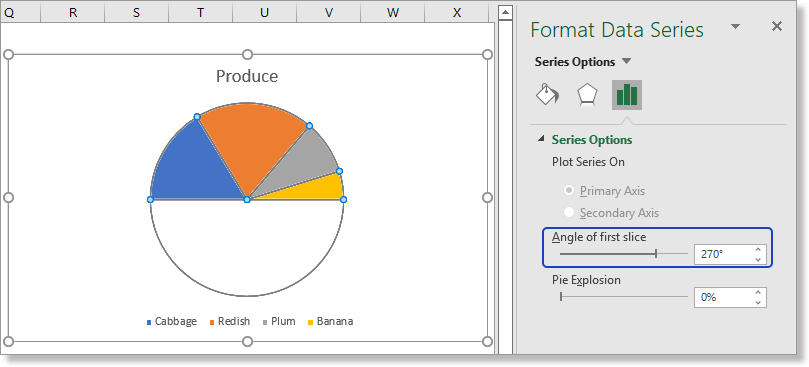
 便利なツールを使って半円パイチャートまたは半円ドーナツチャートを作成するクリック
便利なツールを使って半円パイチャートまたは半円ドーナツチャートを作成するクリック
Kutools for Excelの半円パイチャート機能は、数回のクリックで半円パイチャートや半円ドーナツチャートを作成できるため、日常的なチャート作成にかかる時間を大幅に節約できます。
Kutools for Excelのチャートグループには、数十種類のスマートで見栄えの良いチャートが含まれており、作業効率を向上させるだけでなく、チャートレポートを際立たせることができます。
1. 合計値を除いたデータ範囲を選択し(半円パイチャートでは、事前に合計値を計算する必要はありません)、 Kutools > チャート > カテゴリ比較 > 半円パイチャート.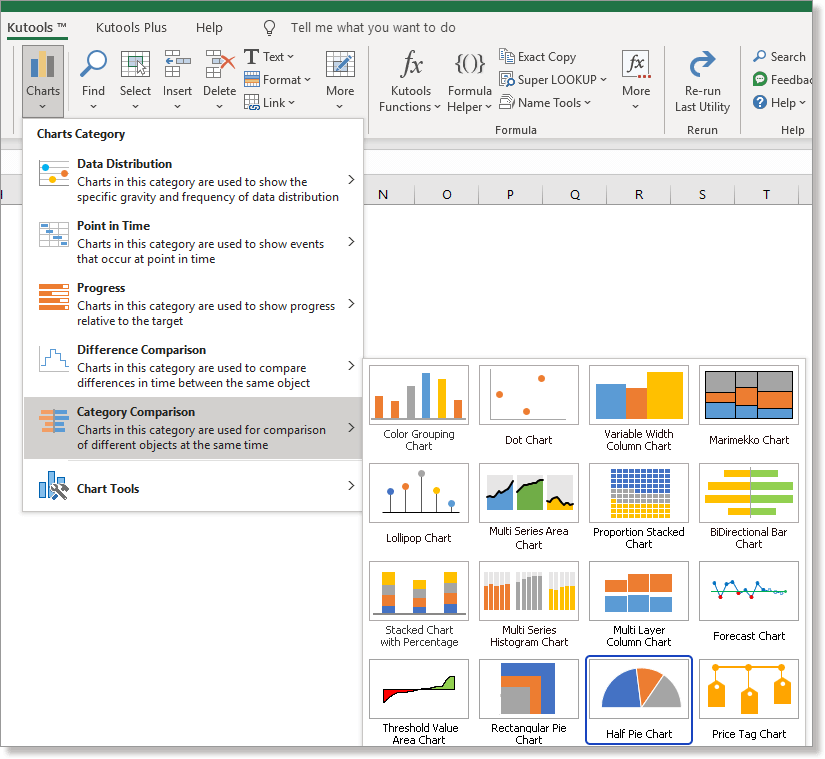
2. 半円パイチャート ダイアログで、「 半円パイチャート 」または「 半円ドーナツチャート 」オプションを チャートタイプセクションで確認し、「 データの選択 」セクションに移動して、軸ラベルとシリーズ値の範囲を確認します。「 OK.
」をクリックすると、チャートが作成されます。
Kutools for Excel - 必要なツールを300以上搭載し、Excelの機能を大幅に強化します。永久に無料で利用できるAI機能もお楽しみください!今すぐ入手
関連記事:
最高のオフィス業務効率化ツール
| 🤖 | Kutools AI Aide:データ分析を革新します。主な機能:Intelligent Execution|コード生成|カスタム数式の作成|データの分析とグラフの生成|Kutools Functionsの呼び出し…… |
| 人気の機能:重複の検索・ハイライト・重複をマーキング|空白行を削除|データを失わずに列またはセルを統合|丸める…… | |
| スーパーLOOKUP:複数条件でのVLookup|複数値でのVLookup|複数シートの検索|ファジーマッチ…… | |
| 高度なドロップダウンリスト:ドロップダウンリストを素早く作成|連動ドロップダウンリスト|複数選択ドロップダウンリスト…… | |
| 列マネージャー:指定した数の列を追加 |列の移動 |非表示列の表示/非表示の切替| 範囲&列の比較…… | |
| 注目の機能:グリッドフォーカス|デザインビュー|強化された数式バー|ワークブック&ワークシートの管理|オートテキスト ライブラリ|日付ピッカー|データの統合 |セルの暗号化/復号化|リストで電子メールを送信|スーパーフィルター|特殊フィルタ(太字/斜体/取り消し線などをフィルター)…… | |
| トップ15ツールセット:12 種類のテキストツール(テキストの追加、特定の文字を削除など)|50種類以上のグラフ(ガントチャートなど)|40種類以上の便利な数式(誕生日に基づいて年齢を計算するなど)|19 種類の挿入ツール(QRコードの挿入、パスから画像の挿入など)|12 種類の変換ツール(単語に変換する、通貨変換など)|7種の統合&分割ツール(高度な行のマージ、セルの分割など)|… その他多数 |
Kutools for ExcelでExcelスキルを強化し、これまでにない効率を体感しましょう。 Kutools for Excelは300以上の高度な機能で生産性向上と保存時間を実現します。最も必要な機能はこちらをクリック...
Office TabでOfficeにタブインターフェースを追加し、作業をもっと簡単に
- Word、Excel、PowerPointでタブによる編集・閲覧を実現。
- 新しいウィンドウを開かず、同じウィンドウの新しいタブで複数のドキュメントを開いたり作成できます。
- 生産性が50%向上し、毎日のマウスクリック数を何百回も削減!
全てのKutoolsアドインを一つのインストーラーで
Kutools for Officeスイートは、Excel、Word、Outlook、PowerPoint用アドインとOffice Tab Proをまとめて提供。Officeアプリを横断して働くチームに最適です。
- オールインワンスイート — Excel、Word、Outlook、PowerPoint用アドインとOffice Tab Proが含まれます
- 1つのインストーラー・1つのライセンス —— 数分でセットアップ完了(MSI対応)
- 一括管理でより効率的 —— Officeアプリ間で快適な生産性を発揮
- 30日間フル機能お試し —— 登録やクレジットカード不要
- コストパフォーマンス最適 —— 個別購入よりお得